Azt hiszem, ez lesz a legnehezebb feladat:) Kezdtük a CEWE FOTÓVILÁG felhasználóival, majd jöttek a kezdők, akik grafikai programot használnak, és most a haladókon a sor, viszont haladóknak eleve tonnányi cikk van a blogon, így nem is annyira egyszerű ötleteket adni.
Egy haladó már simán meg tud bármit csinálni, amit a korábbi két cikkben írtam, így egy scrapbook oldal, vagy egy egész fotókönyv elkészítése nem okoz különösebb nehézséget. Ez viszont el is tudja kényelmesíteni az embert. Pár klassz készlet, kevés időráfordítás, és már lehet is bezsebelni a dicséreteket. A gyakorlatnak és gyorsaságnak persze megvannak az előnyei, pláne ha időre kell valamit elkészíteni, de azért ne felejtsük el, hogy ez egy kreatív tevékenység, és amikor már ezer dolog megy rutinból, igenis ki kell próbálni új technikákat.
Például az ecsetek. A scrap készletekben szokott lenni az is, ki kell használni az előnyeit. Igen, lassabb, mint egy kész cluster-t odarakni, de az alkotás öröme megér annyit, hogy kísérletezzünk. Meg kell, hogy mondjam, az Affinity Photo-ban könnyebben tudunk ecsetekkel dolgozni. A Photoshop brush palettáján ömlesztve vannak az ecsetek, ha hozzáadunk egy készletet, egyszerűen a legaljára kerül, nem is tudjuk, hogy hol kezdődik az új. Az előnézeti képe csak a körvonalakat mutatja, amiből nem biztos, hogy mindig látjuk, hogy is fog kinézni.
Affinity Photo-ban minden készlet külön van, így sokkal gyorsabban választhatjuk ki, melyiket szeretnénk.
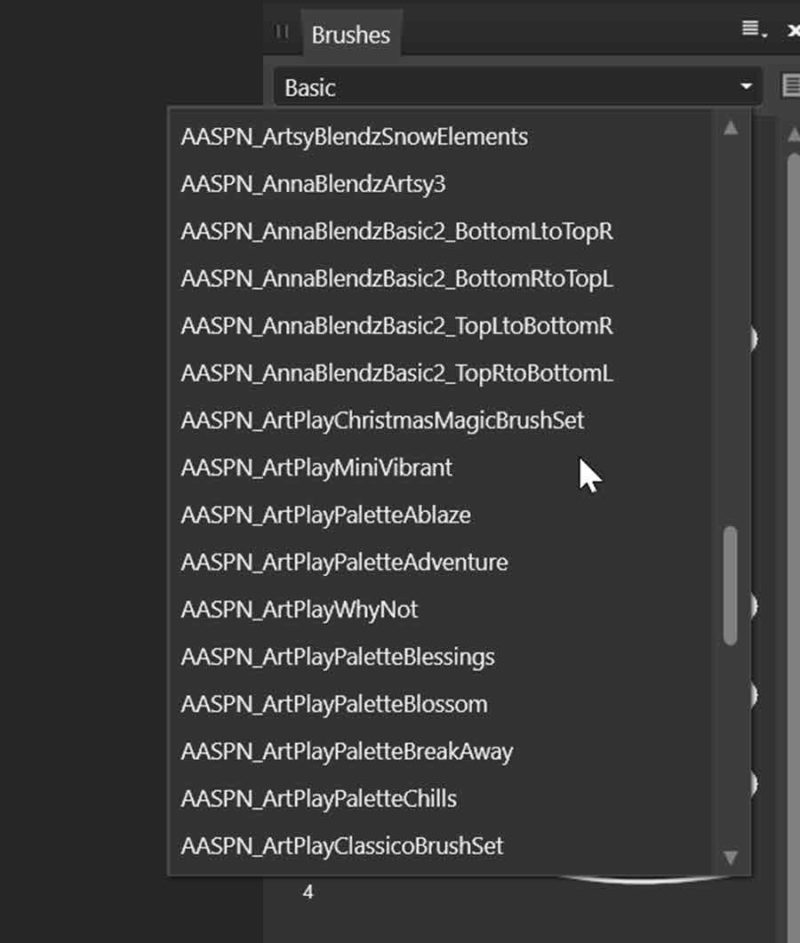
És az előnézeti kép – anélkül, hogy használnánk az ecsetet – megmutatja az aktuális festőszínnel, hogy milyen is pontosan.
Az ecsetekkel rengeteg dolgot tudunk csinálni, készíthetünk maszkot, vagy dolgozhatunk vele rétegmaszkon. És alkalmazhatunk rá valamilyen style-t.
A style-okat is nagyon jól lehet használni. Nem csak ecseteken, hanem például szövegen is.
Készíthetünk magunknak saját maszkot is. Hogy tonnányi van? Nem baj, de ilyen senkinek:) És a displace-szel egész különlegest lehet készíteni. Affinity Photo-ban is megoldható, sőt ott nem kell psd-t menteni, és előnézeti kép is van.
Remélem, látni, hogy a maszk a háttér papír mintázatát veszi fel.
Készítsünk action-t. A scrapbook-ban a kreativitás a jó, nem pedig az, ha unalmas műveleteket hajtunk végre. A legkisebb, pár lépésből álló feladathoz is gyárthatunk, aztán, ha már nem kell, ki lehet dobni. Nagyon meggyorsítja a munkát, és több időnk marad az igazán élvezetes dolgokra.
A legtutibb tipp, hogy olvasgassuk a blog régi bejegyzéseit is:)) A régi cikkek sokszor feledésbe merülnek, pedig mindegyik működik ma is, akkor is, ha közben a Photoshop változott. Pár cikk, amit – ha még nem olvastad, vagy elfelejtetted – mindenképp érdemes feleleveníteni.
Gyűrt, hajtogatott papírhoz overlay gyártása. A leírás mellett ingyenes készletet is találsz a cikkben.
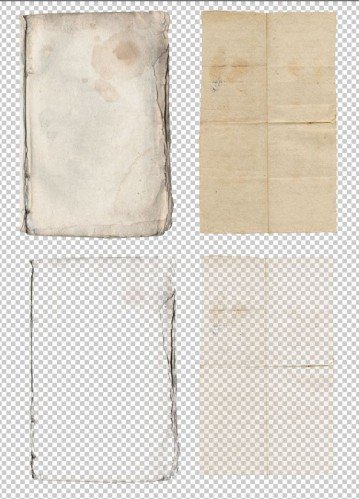
Bár ezt egy haladónak illik ismerni, biztos lesz, akinek hasznos egy kis ismétlés az elemek igazításáról.
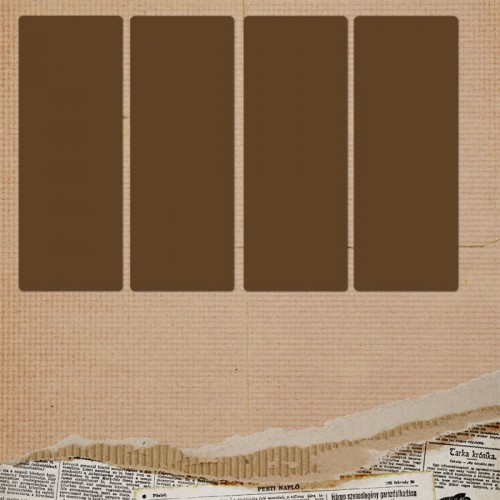
És ugye a méretezés, felbontás is kapásból megy? 🙂
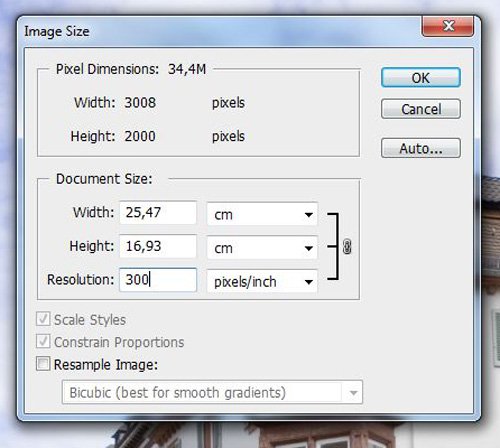
A Knockout-t is bekerülhet a gyakran használt eszközök közé.
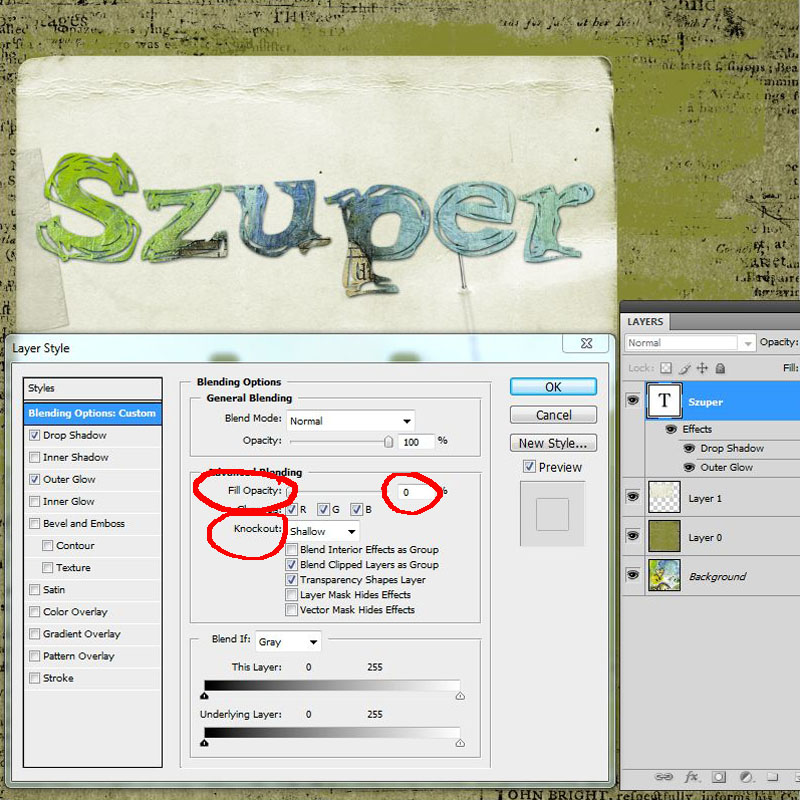
Haladóknak nem gond, ha egy sötét-világos háttérre kell tenni szöveget.
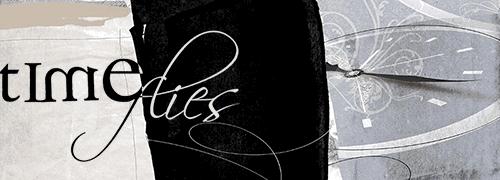
Hú, amikor ezt a cikket írtam, egyfolytában kaleidoszkópokat gyártottam:)

Ki emlékszik erre a borítóra?

Egy különleges megoldás tükröződéshez.

Egy haladó már veszi a fáradtságot, hogy saját magának készítsen wordart-ot. Például így.
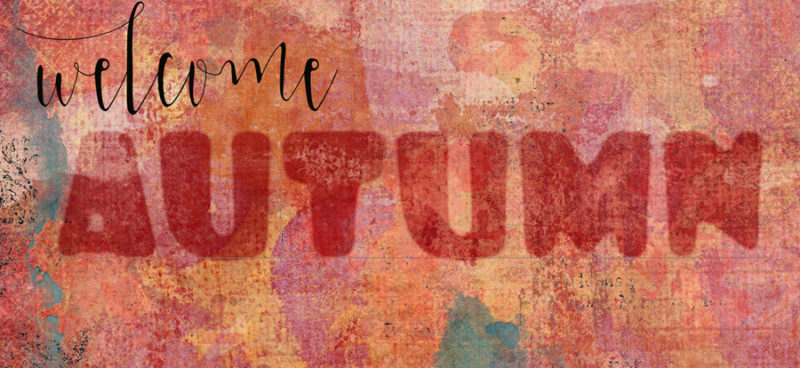
És, hogy ne a káosz uralkodjon a scrapbook készletek között, érdemes az ingyenes Adobe Bridge-et használni.

És még egy cikk a témában.
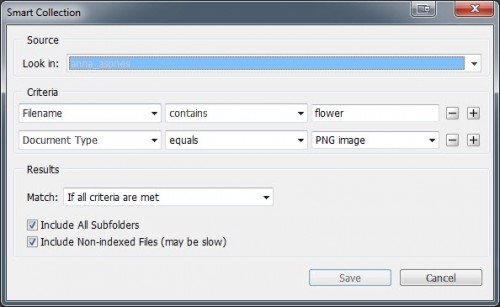
Rengeteg cikk elérhető a blogon, a főoldalon külön kategóriákban választhatsz közülük. Ha ötleted van, miről nem volt még szó, írd meg hozzászólásban, vagy a Facebook Kreatív fotográfia csoportjában.

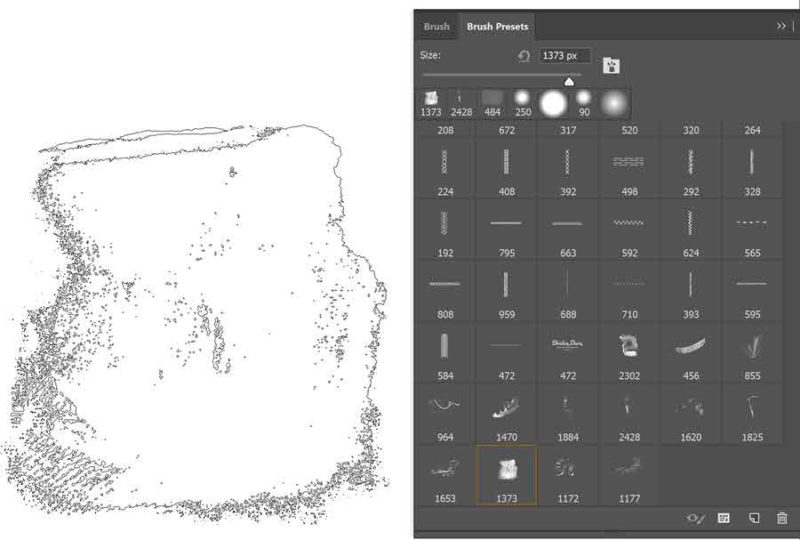
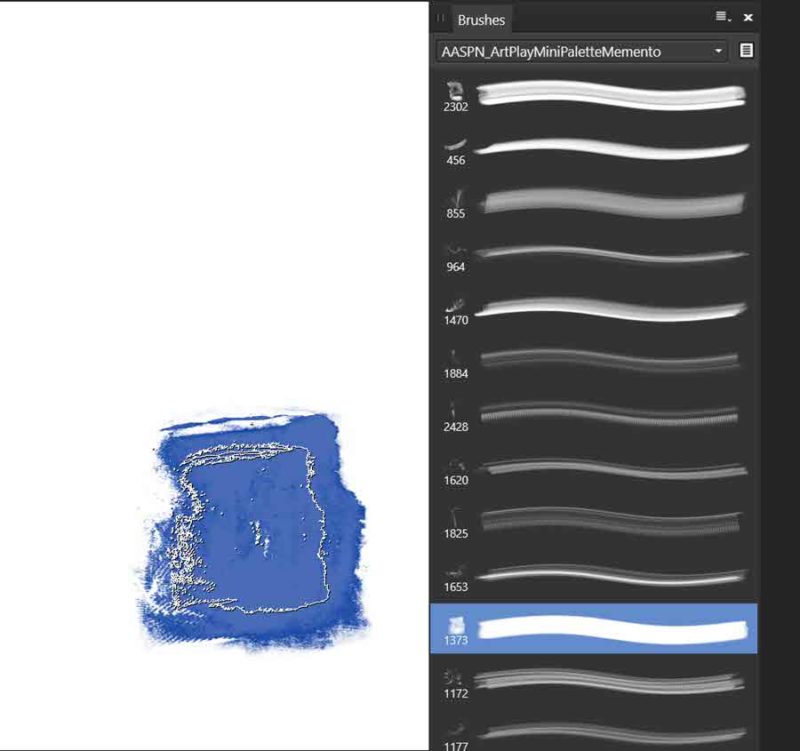
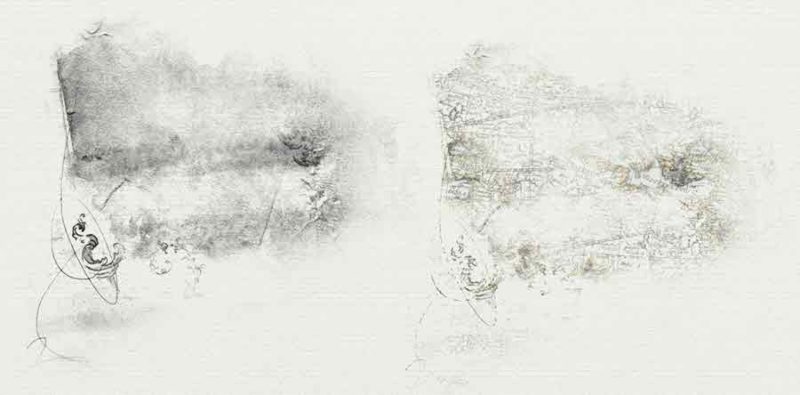





Igen, sok cikkre emlékszem! A borítóra is (azóta is irigylem!), a tükröződősre is (próbálgattam…).
Azt kérdezném meg, hogy mások (ti) hogyan csoportosítjátok a készleteiteket? Ez teljesen egyedi lehet tudom, de mégis 🙂 Téma szerint, designer szerint, komplett készleteket raktok mappába vagy külön papírok, külön pl. kiegészítők? Lehet blama, de ha már valaki évek óra scrapbook-ozik, akkor bizony elöntheti a készlet a merevlemezét… Szoktatok szelektálni?
Pl. ilyenről szívesen olvasnék.
Más: milyen blogra utalsz krissz?? Erre itt, amit használunk? És hol vannak téma szerint a bejegyzések? Én nem találom, csak hónapok szerint az Archiv menüpontban.
@agravatiz, természetesen erre a blogra gondolok:) Az túlzás, hogy téma szerint, de a kezdőoldalon fent külön vannak a kategóriák, így könnyebb cikkeket átnézni, mint az archívban, ahol ott az összes játék, meg ömlesztve az összes cikk. A kategóriák szerint meg választhatod pl. a haladó PS cikkeket. Itt nem biztos, hogy sokan észreveszik a bejegyzést, esetleg érdemes itt: https://www.facebook.com/groups/kreativfotografia/
Én szoktam szelektálni, de ma már óvatosabban vásárolok, mint régen:) Olyanokat veszek, amit biztos sokszor fel fogok használni. Pl. Annát még sosem szelektáltam. A rendezést meg úgy oldom meg, ahogy a cikkben linkelt cikkben van, az Adobe Bridge-ben. Szuperül lehet szűrni, igaz, színre nem, de egyszerre ki tudom listázni pl. az összes keretet, feltéve, ha a készítője a nevébe beírta a frame szót:) Nálam mappákban vannak designer-enként, tehát egy csomó almappa van. De – ahogy a cikkben van – lehet okos csoportokat is csinálni, pl. template + psd, és akkor ha újat veszek, az automatikusan megjelenik ott is.